Cum să accesați opțiunile de recuperare a sistemului în Windows 8
Opțiunile de recuperare a sistemului din Windows 8 s-au schimbat în comparație cu versiunile anterioare de Windows. Există o serie de instrumente, inclusiv reîmprospătarea computerului, resetarea computerului, restaurarea sistemului, recuperarea imaginii sistemului, repararea automată, promptul de comandă și altele. Pe dispozitivele UEFI, există câteva opțiuni suplimentare legate de UEFI. Este foarte util să aveți acces la aceste instrumente atunci când instalarea Windows 8 nu pornește corect și trebuie să o depanați și să o remediați. Din păcate, tasta F8 pentru a accesa opțiunile de recuperare nu mai funcționează în Windows 8. Să vedem diferitele modalități de a accesa opțiunile de recuperare a sistemului în Windows 8 și Windows 8.1.
- presa Câștigă + eu scurtătură de pe tastatură. Acest lucru va aduce farmecul Setări direct pe ecran.
Sfat: vezi această listă de taste rapide pentru a afla mai multe comenzi rapide utile în Windows 8. - Faceți clic pe butonul de pornire pentru a-i face meniul vizibil.
- Țineți apăsat Schimb tasta și apoi faceți clic pe Restart. Acesta va reporni sistemul de operare direct în modul Opțiuni avansate de pornire.
 Utilizatorii Windows 8.1 Update pot deschide ecranul de pornire care include butonul de pornire lângă imaginea utilizatorului. Înainte de a face clic pe elementul Reporniți, asigurați-vă că țineți apăsată tasta Shift.
Utilizatorii Windows 8.1 Update pot deschide ecranul de pornire care include butonul de pornire lângă imaginea utilizatorului. Înainte de a face clic pe elementul Reporniți, asigurați-vă că țineți apăsată tasta Shift.
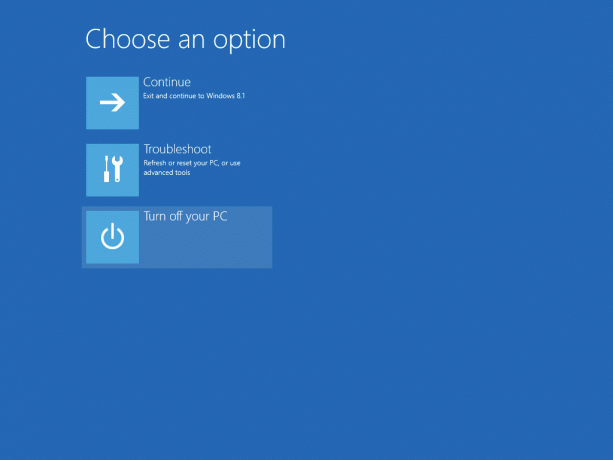
Folosind Opțiunile avansate de pornire, este ușor să porniți Windows 8 numai în modul prompt de comandă.- Faceți clic pe elementul Depanare.
- Faceți clic pe Opțiuni avansate în ecranul următor.
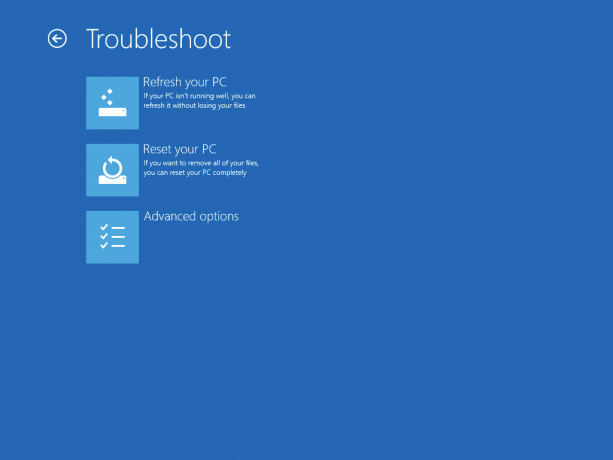
Asta e! În Opțiunile avansate, veți găsi toate opțiunile de recuperare a sistemului disponibile în Windows 8.


